윈도우 11 사용 중 갑작스러운 블루스크린, 당황하지 마세요! 원인 파악과 단계별 해결법을 통해 충분히 극복 가능해요. 블루스크린 원인부터 해결, 예방 팁까지 모두 담았습니다.
블루스크린, 왜 생길까?

윈도우 11 블루스크린은 당황스러운 오류죠. 근본 원인 파악이 문제 해결의 첫걸음입니다.
드라이버 문제
드라이버 호환 문제나 오래된 버전이 블루스크린을 유발할 수 있어요. 특히 그래픽 카드, 사운드 카드, 네트워크 어댑터 드라이버를 주의하세요. 최신 윈도우 업데이트 후 구형 드라이버와 충돌하는 경우도 많습니다.
하드웨어 문제
RAM 불량, 슬롯 접촉 불량, 오버클럭 설정 불안정 등이 원인일 수 있습니다. 저장 장치 오류(디스크 배드섹터, SMART 오류 등)도 블루스크린을 일으킬 수 있어요. RAM 진단 도구(Memtest86)를 사용해 점검해 보세요.
기타 원인
전원 중단, 악성코드 감염, OS 파일 손상, CPU/GPU 과도한 오버클럭, USB 장치 전류 이상 등 다양한 원인이 있습니다. 서멀 패드 불량이나 쿨링팬 먼지도 과열을 유발할 수 있으니 주의하세요.
오류 코드별 해결책
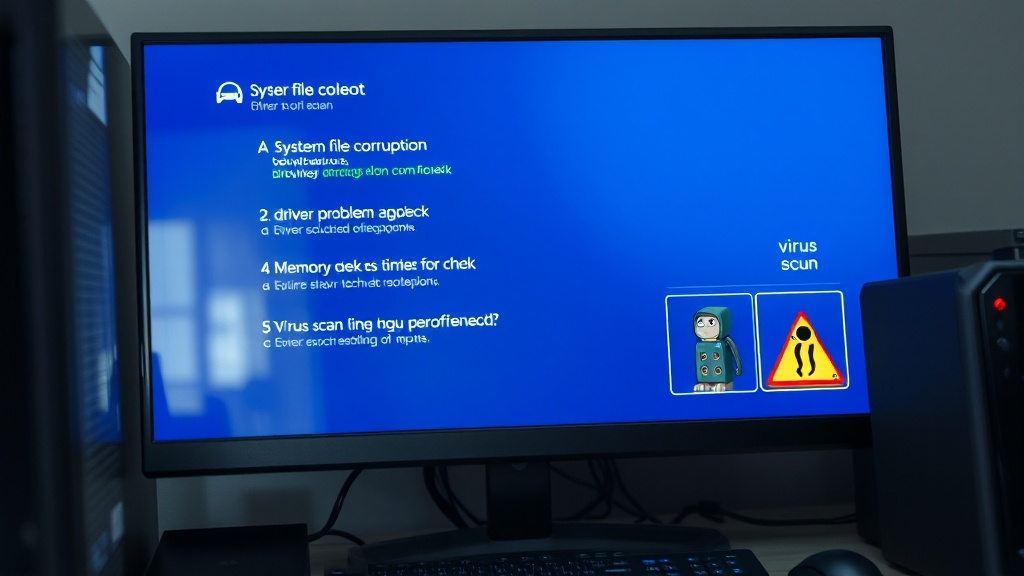
블루스크린 오류 코드는 문제 해결의 중요한 단서가 됩니다. 흔한 오류 코드별 해결 방법을 알아볼까요?
0x0000007E 오류
시스템 파일 손상 시 나타나며, 시스템 파일 복구, 메모리 점검, 바이러스 검사가 필요합니다. 안전 모드에서 시스템 복원을 시도해 볼 수도 있어요.
0x00000050 오류
이 오류 역시 시스템 파일 손상과 관련 깊습니다. 시스템 파일 복구, 메모리 점검, 바이러스 검사를 진행해 보세요.
0x0000003B 오류
드라이버 문제일 가능성이 높습니다. 최근 설치한 드라이버를 이전 버전으로 롤백하거나, 최신 버전으로 업데이트해 보세요. 장치 관리자에서 드라이버를 확인하고 업데이트할 수 있습니다.
0x0000000A 오류
시스템 파일 손상 또는 하드웨어 문제와 관련될 수 있습니다. 시스템 파일 검사기(sfc /scannow)를 사용해 손상된 파일을 복구하고, 메모리 점검을 통해 하드웨어 문제를 확인하세요.
안전 모드 & 시스템 복구 활용
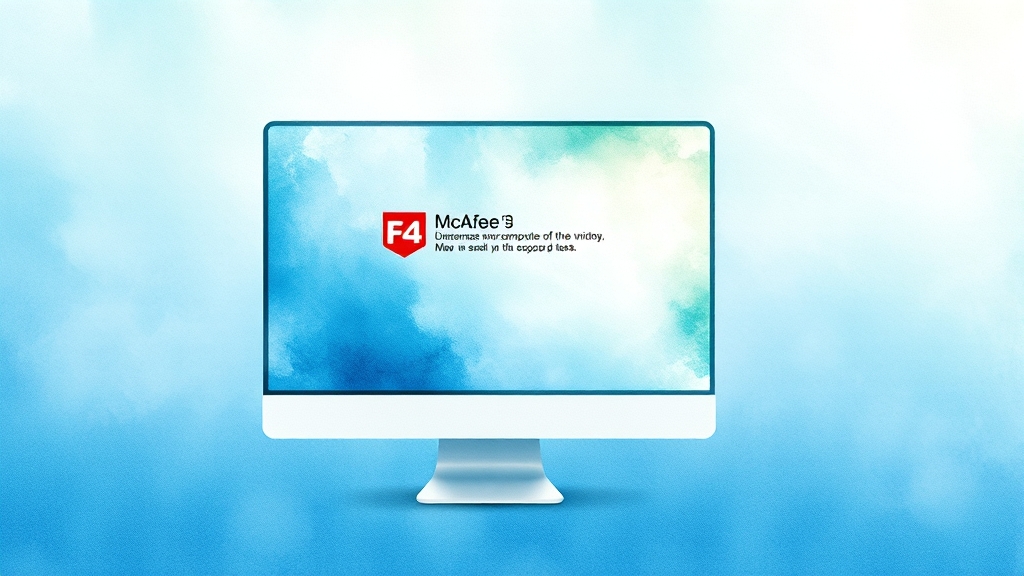
블루스크린 발생 시 안전 모드로 진입하여 문제를 해결해 보세요. 안전 모드는 최소한의 드라이버와 서비스만으로 윈도우를 실행합니다.
안전 모드 진입 방법
컴퓨터를 강제 종료 후 재부팅하거나, 윈도우 복구 옵션을 이용하세요. 강제 종료는 전원 버튼을 3~4초간 눌러 끄고 다시 켜는 것을 반복하면 됩니다. 부팅 과정에서 F4 키를 연타하여 안전 모드로 진입할 수도 있습니다.
안전 모드 활용
안전 모드에서 장치 관리자를 열어 드라이버를 점검하고, 시스템 파일 검사를 통해 손상된 파일을 복구하세요. 윈도우 업데이트가 문제라면 최근 업데이트를 제거해 보는 것도 좋습니다.
드라이버 업데이트 & 롤백
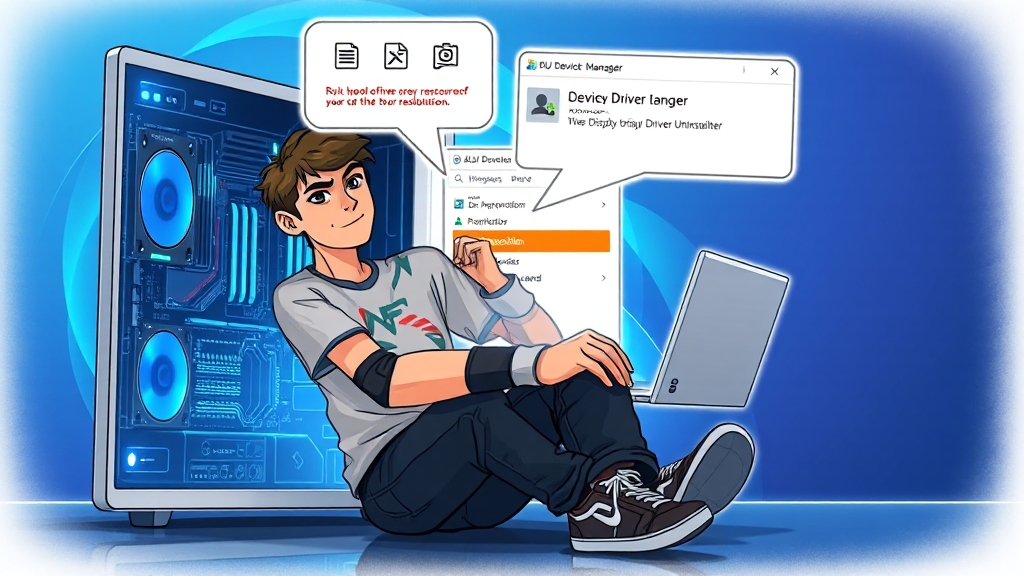
드라이버 업데이트 또는 롤백은 효과적인 해결 방법 중 하나입니다. 특히 그래픽 드라이버는 최신 버전 유지가 중요해요.
드라이버 업데이트 방법
장치 관리자에서 문제가 있는 드라이버를 찾아 업데이트하거나, 제조사 홈페이지에서 직접 다운로드하여 설치하세요.
드라이버 롤백 방법
최신 드라이버 업데이트 후 문제가 발생했다면, 장치 관리자에서 이전 버전으로 롤백하세요. Display Driver Uninstaller (DDU)를 사용하여 드라이버를 완전히 제거 후 재설치하는 방법도 있습니다.
윈도우 업데이트 활용
윈도우 업데이트를 통해 최신 드라이버를 설치하거나, 문제가 되는 업데이트를 제거할 수 있습니다.
시스템 파일 검사 & 디스크 오류 수정

시스템 파일 손상이나 디스크 오류도 블루스크린의 원인이 될 수 있습니다. 시스템 파일 검사와 디스크 오류 수정 작업을 진행해 보세요.
시스템 파일 검사
안전 모드에서 명령 프롬프트를 관리자 권한으로 실행 후 sfc /scannow 명령어를 입력하세요. 검사 완료 후 DISM /Online /Cleanup-Image /RestoreHealth 명령어를 입력하면 더욱 효과적입니다.
디스크 오류 수정
명령 프롬프트에서 chkdsk c: /f /r /x 명령어를 입력하여 디스크 드라이브의 오류를 검사하고 수정하세요.
하드웨어 점검 & 메모리 테스트

하드웨어 결함도 블루스크린의 원인일 수 있습니다. RAM, 저장 장치, CPU/GPU 온도 등을 점검해 보세요.
RAM 점검
윈도우 메모리 진단 도구를 사용하거나, Memtest86과 같은 전문 프로그램을 활용하여 RAM을 점검하세요.
저장 장치 점검
CrystalDiskInfo를 사용하여 저장 장치의 상태를 확인하고, 배드 섹터 유무나 SMART 오류 등을 점검하세요.
CPU/GPU 온도 확인
HWMonitor와 같은 프로그램을 사용하여 CPU/GPU 온도를 실시간으로 모니터링하고, 과열 시 쿨링 시스템을 점검하세요.
블루스크린 예방 팁

꾸준한 시스템 최적화로 블루스크린을 예방하세요. 자동 드라이버 업데이트 해제, 시스템 백업, 디스크 정리, 발열 관리 등이 중요합니다.
드라이버 수동 관리
자동 드라이버 업데이트는 해제하고 수동으로 관리하는 것이 좋습니다.
시스템 백업
시스템 이미지와 중요 파일을 정기적으로 백업해두세요.
디스크 정리
디스크 정리 도구, CCleaner 등을 활용하여 레지스트리를 정리하고 임시 파일을 제거하세요.
발열 관리
써멀패드 교체, 팬 청소, 케이스 통풍 강화 등을 통해 발열 관리에 신경 쓰세요.
마무리

윈도우 11 블루스크린, 침착하게 해결 단계를 밟아나가면 충분히 해결 가능합니다. 제시된 방법들을 시도해보고, 쾌적하고 안정적인 컴퓨팅 환경을 만들어 보세요!
자주 묻는 질문
윈도우 11 블루스크린의 가장 흔한 원인은 무엇인가요?
가장 흔한 원인 중 하나는 드라이버 문제이며, 특히 그래픽 카드, 사운드 카드, 네트워크 어댑터 등의 드라이버 호환성 문제가 주요 원인입니다.
블루스크린 발생 시 오류 코드는 어떻게 활용해야 하나요?
오류 코드는 문제 해결의 중요한 단서가 됩니다. 각 오류 코드는 특정 원인을 나타내므로, 코드를 파악하여 해당 원인에 맞는 해결 방법을 시도해야 합니다.
안전 모드는 블루스크린 해결에 어떻게 도움이 되나요?
안전 모드는 윈도우를 최소한의 드라이버와 서비스만으로 실행하여, 소프트웨어 충돌이나 드라이버 문제를 진단하고 해결하는 데 도움을 줍니다.
드라이버 업데이트 후 블루스크린이 발생하면 어떻게 해야 하나요?
드라이버 업데이트 후 문제가 발생했다면, ‘드라이버 롤백’을 시도하여 이전 버전으로 되돌리거나, Display Driver Uninstaller (DDU)를 사용하여 드라이버를 완전히 제거 후 재설치하는 것이 좋습니다.
블루스크린 예방을 위해 어떤 시스템 최적화 팁이 있나요?
자동 드라이버 업데이트를 해제하고 수동으로 관리, 시스템 이미지 정기 백업, 디스크 정리, 불필요한 서비스 및 시작 프로그램 점검, 그리고 컴퓨터 발열 관리가 중요합니다.
